Comment récupérer des fichiers JPEG endommagés ?
Pour corriger les erreurs dans les fichiers endommagés, vous devez télécharger et installer le programme. Pour éviter l'écrasement des informations importantes, il est nécessaire de commencer à corriger les erreurs dans les fichiers «endommagés» uniquement après la récupération complète des données supprimées.
Spécifiez les fichiers que vous devez récupérer
La récupération de fichiers endommagés à l'aide de l'assistant vous permet de travailler avec de nombreux fichiers situés dans différents dossiers. Le programme réparera les fichiers endommagés et les enregistrera à l'emplacement que vous avez spécifié.
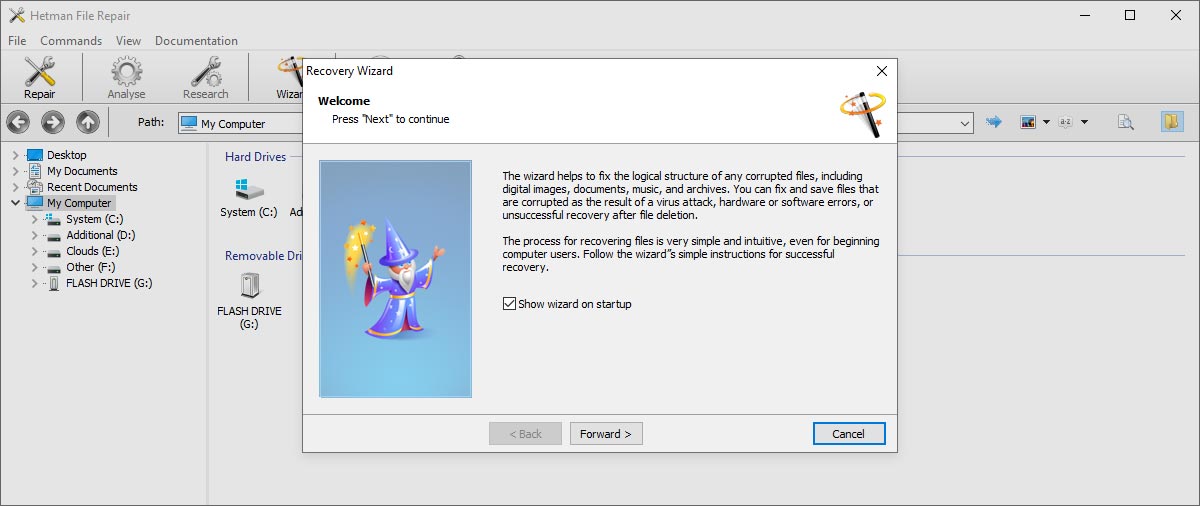
Utilisation de l'assistant de récupération étape par étape
Vous pouvez utiliser un assistant pratique étape par étape qui masquera la complexité de la structure du fichier et vous aidera à réparer et enregistrer rapidement les fichiers endommagés. Pour démarrer «l’assistant de récupération de fichiers», cliquez sur l'icône située sur le panneau principal du programme.
les instructions détaillées sont affichées en haut de la fenêtre de l'assistant, en les suivant; vous pouvez facilement corriger l'erreur. L'option «Afficher l'assistant au démarrage du programme» permettra au programme d'ouvrir automatiquement la fenêtre de l’assistant à chaque démarrage.
Pour continuer, cliquez sur «Suivant».
Sélection des fichiers à récupérer
À cette étape, vous devez spécifier les fichiers endommagés pour un traitement ultérieur. Lors de la sélection de fichiers, il est préférable d'utiliser le mode «Vignettes de page». Dans ce mode, les fichiers endommagés sont clairement visibles, dont les vignettes ne sont pas affichées dans «l’explorateur».
Les fonctions mises à votre disposition sont:
- «Ajouter des fichiers» – vous pouvez sélectionner des fichiers situés dans différents dossiers pour un traitement ultérieur.
- «Supprimer un fichier» / «Supprimer un fichier» – supprime le fichier sélectionné ou efface toute la liste.
- «Affichage» – modifie la façon dont la liste des fichiers est affichée. Les options suivantes sont disponibles: «Icônes», «Liste», «Tableau».
- «Tri» – modifie la colonne et le sens du tri.
Pour continuer, cliquez sur «Suivant».
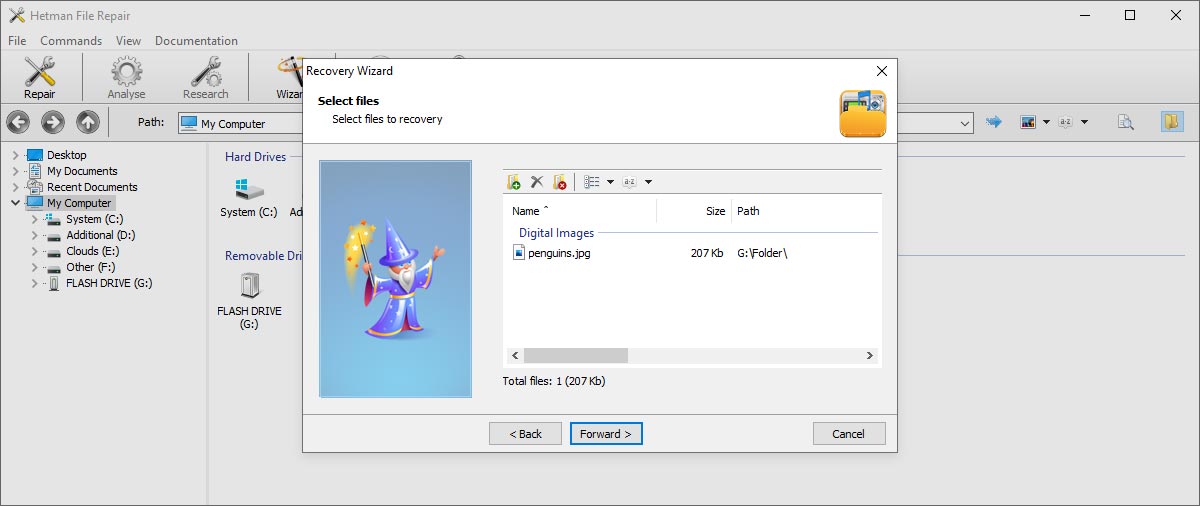
Récupération des fichiers «endommagés» en mode manuel
La récupération de fichiers endommagés sans utiliser l'assistant vous permet de prévisualiser le contenu du fichier avant de l'enregistrer. Cependant, cela nécessite la répétition multiple des mêmes actions avec chaque fichier.
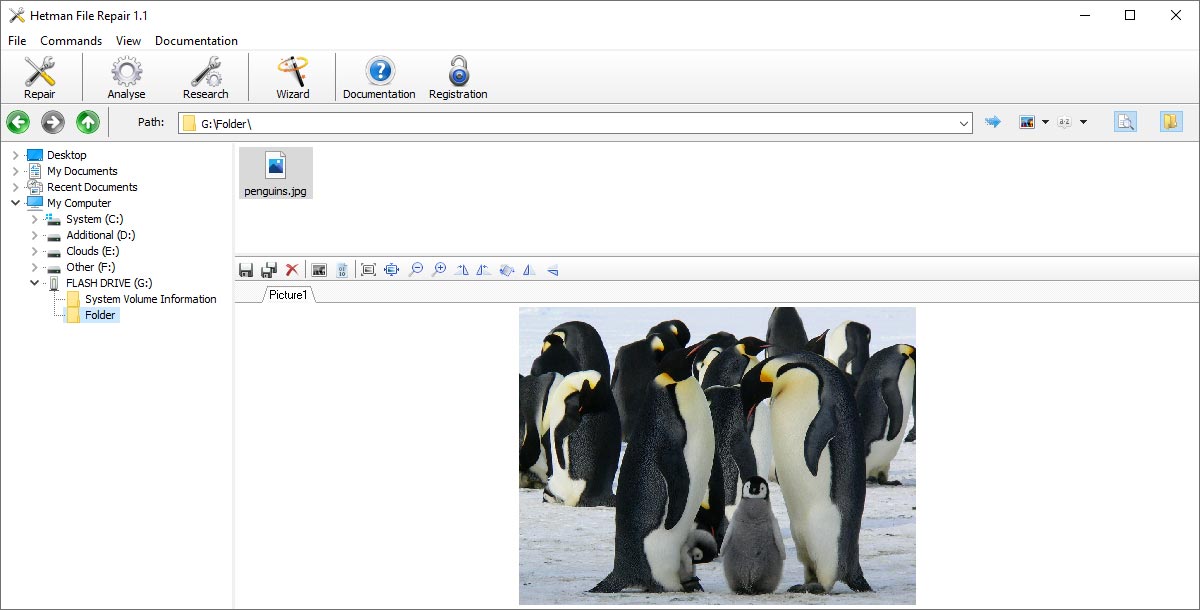
Sélection du fichier endommagé
Dans le volet de l'arborescence des dossiers, sélectionnez le répertoire qui contient les fichiers endommagés. Hetman File Repair affichera le contenu du répertoire et vous pourrez sélectionner les fichiers dans la liste. L'outil affiche uniquement les types de fichiers dont la récupération est prise en charge.
Prévisualisation
Si la structure logique du fichier est brisée, le programme ne pourra pas afficher son contenu. Pour visualiser le contenu du fichier, vous devrez utiliser les fonctions «Analyse» ou «Test » de la section «Fichier» du menu principal du programme. Les fonctions deviennent disponibles une fois que vous avez sélectionné le fichier.
Sauvegarde de fichiers
Après avoir exécuté les fonctions «Réparer», «Enregistrer» ou «Enregistrer tout» , le programme lancera «Assistant d'enregistrement de fichier». Pour terminer avec succès le processus de récupération de fichier, vous devez spécifier le répertoire d'enregistrement.
Choisissez un moyen de réparer les fichiers endommagés
Dans cette étape, vous devez spécifier le type de traitement du fichier. Les options suivantes sont disponibles:
- «Analyse» vous permet de trouver et de corriger rapidement les erreurs logiques dans la structure du fichier. Pour la plupart des cas, cela est suffisant.
- «Test» prend beaucoup plus de temps que «Analyse», mais vous permet d'analyser plus en détail la structure du fichier. Cette méthode permettra de sauvegarder plus d'informations à partir des fichiers d'origine.
Pour continuer, cliquez sur «Suivant».
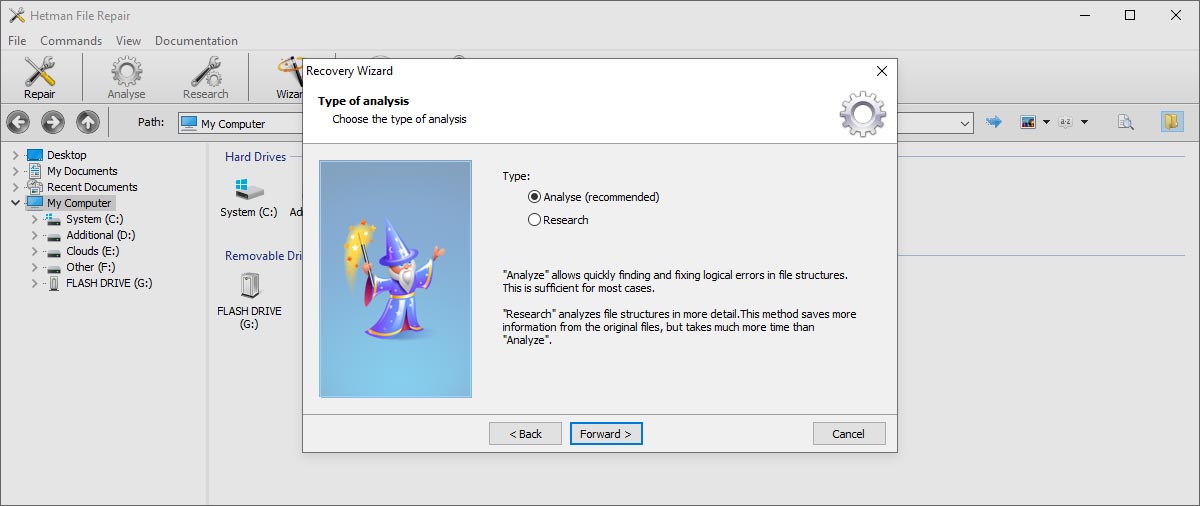
Sauvegardez les fichiers récupérés sur le disque
A cette étape, vous devez spécifier les options de sauvegarde des fichiers corrigés. Les options suivantes sont disponibles :
- «Chemin d'enregistrement» – les fichiers récupérés seront enregistrés dans ce dossier. Pour sélectionner un dossier, appuyez sur «Parcourir» et sélectionnez un dossier.
- «Écraser les fichiers si les noms correspondent» – les fichiers avec des noms correspondants seront écrasés si cette option est activée, ou renommés dans le cas contraire.
- «Maintenir la structure des répertoires» – si l'option est sélectionnée, les fichiers seront enregistrés en tenant compte de la structure de répertoire d'origine. Sinon, les fichiers seront enregistrés dans le même dossier.
- «Ouvrir le dossier après la fin de l'opération» – une fois l'opération terminée, le dossier sélectionné dans «le chemin d'enregistrement» sera ouvert.
Cliquez sur «Suivant» pour continuer et attendez la fin de l'opération.
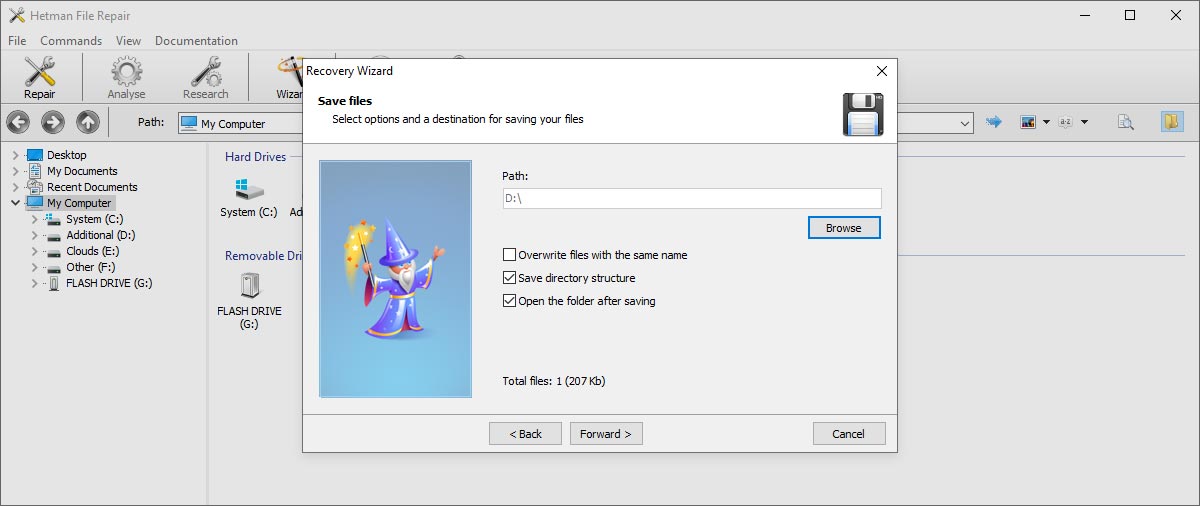
-
Quelles caractéristiques d'un fichier JPEG endommagé peuvent affecter le succès de sa récupération?
Les caractéristiques suivantes peuvent affecter le succès de la restauration d'un fichier JPEG endommagé:
- Degré de corruption : moins le fichier est corrompu, plus la probabilité de récupération réussie est élevée.
- Taille du fichier : les fichiers plus volumineux peuvent être plus difficiles à récupérer en raison du plus grand nombre de données susceptibles d'être corrompues.
- Type de dommage : certains types de dommages (tels que les dommages causés à l'en-tête de fichier) peuvent être plus difficiles à récupérer que les dommages causés aux données contenues dans le fichier.
- Méthode de compression : les fichiers JPEG utilisent une compression avec perte, de sorte que certaines parties des données peuvent être perdues lors de la compression.
- Logiciel de récupération : différents outils ont des capacités et des algorithmes de récupération différents.
-
Comment récupérer les métadonnées d'un fichier JPEG endommagé?
Récupérer les métadonnées d'un fichier JPEG endommagé peut être une tâche difficile, mais il existe des outils qui peuvent vous aider dans le processus:
- ExifTool
- JPEGsnoop
- Hex редактори
- PhotoME
- Exif Pilot
-
Existe-t-il des différences dans la récupération de fichiers JPEG de différentes versions ou normes?
Oui, la restauration de fichiers JPEG de différentes versions ou normes peut présenter certaines différences à prendre en compte:
1. JPEG (JFIF) vs. JPEG (Exif):
- JPEG JFIF (JPEG File Interchange Format) est un format plus ancien et utilise une structure de métadonnées plus simple.
- JPEG Exif (Exchangeable Image File Format) est plus avancé et inclut des métadonnées avancées telles que les informations sur l'appareil photo, les paramètres de prise de vue et les données de géolocalisation. La récupération des métadonnées au format JPEG Exif peut être plus difficile en raison de la plus grande quantité d'informations.
2. JPEG progressif vs. JPEG standard (de base):
- Le JPEG progressif enregistre l'image sous forme de numérisations multiples, ce qui permet une amélioration progressive de la qualité de l'image pendant le téléchargement. Le JPEG progressif peut être plus difficile à restaurer en raison de la structure des fichiers plus complexe.
- Le JPEG standard (de base) enregistre les images en une seule numérisation, ce qui facilite la restauration.
3. JPEG 2000:
- JPEG 2000 est une norme plus récente avec des capacités de compression et de stockage améliorées pour des images de haute qualité. Il utilise une structure et des algorithmes de compression complètement différents de ceux du JPEG traditionnel. La restauration de JPEG 2000 peut nécessiter des outils et des approches spécialisés.
4. Métadonnées intégrées:
- Différentes versions JPEG peuvent contenir différents types de métadonnées, telles que IPTC, XMP ou les propres blocs des fabricants d'appareils photo. La récupération de ces métadonnées peut nécessiter des efforts supplémentaires et des outils spécialisés.
-
Existe-t-il des fonctionnalités intégrées dans les appareils photo pour restaurer les photos endommagées?
La plupart des appareils photo numériques modernes ne disposent pas de fonctions intégrées permettant de restaurer les photos endommagées. Cependant, certaines caméras professionnelles peuvent avoir des fonctionnalités limitées pour vérifier et tenter de restaurer les fichiers si une erreur s'est produite lors de l'enregistrement.
Les principales méthodes de protection pouvant être intégrées aux caméras sont:
- Vérification de la carte mémoire : certains appareils photo peuvent avertir de problèmes avec la carte mémoire, tels qu'une mauvaise compatibilité ou la présence de secteurs défectueux, ce qui peut éviter d'autres problèmes lors de l'enregistrement des images.
- Duplication de fichiers : Certains appareils photo professionnels ont pour fonction de dupliquer les images enregistrées sur deux cartes mémoire différentes en même temps. Cela crée une sauvegarde et réduit le risque de perte de données si l'une des cartes est endommagée.
- Sauvegardes automatiques : certains appareils photo peuvent sauvegarder automatiquement les images sur la mémoire interne ou sur une autre carte mémoire.
-
Quels sont les risques liés à l'utilisation de services en ligne pour restaurer des fichiers JPEG endommagés?
Lors de l'utilisation de services en ligne pour restaurer des fichiers JPEG endommagés, les risques suivants peuvent survenir:
1. Confidentialité et sécurité des données:
- L'envoi de fichiers vers des services en ligne signifie que vos images sont transmises sur Internet et peuvent être accessibles à des tiers.
- Il existe un risque que vos fichiers soient stockés ou utilisés par le service sans votre consentement.
2. Programmes malveillants:
- Certains services en ligne peuvent être malveillants et télécharger des logiciels malveillants sur votre ordinateur sous la forme d'un fichier ou d'un outil réparé.
3. Qualité de récupération:
- Les services en ligne ne permettent pas toujours une récupération de haute qualité.
- Certains services peuvent utiliser des algorithmes automatisés qui ne traitent pas toujours les cas de dommages complexes.
4. Manque de soutien:
- Les services en ligne peuvent ne pas fournir une assistance ou une assistance technique adéquate en cas d'échec de la récupération.
Poster un avis
Lisez les avis des utilisateurs sur les programmes Hetman Software ou partagez votre expérience. Votre avis sera publié après avoir été modéré. Nous apprécions vos commentaires ! Total des avis : 57. Moyenne des notes: 4.46.


Outils recommandés
Nous vous recommandons de vous familiariser avec les capacités des autres utilitaires de Hetman Software. Vous pouvez économiser beaucoup en achetant un programme avec les meilleures fonctionnalités.